CAD切换图层的两个快捷方法
在CAD中,学会一些快捷键可以有效提高绘制图纸的速度和减少绘制图纸所使用的时间,还可以对图层进行快速管理。那么,今天小编就给大家介绍两个快速切换图层的方法,希望给大家带来帮助。
1. 快捷菜单法
首先,双击打开中望CAD软件,新建一张空白图纸,新建两个图层,分别命名为AA和BB,使用的线型分别为点状线和虚线,分别设置线宽为0.5和2,颜色分别设置为黄色和绿色, 设置完成后,关闭图层管理器。
注意,在图层窗口中,颜色、线型和线宽都要选择默认的随层,这样的话,不同图层的基础设置就完成了,在实际应用的时候,我们可以通过鼠标左键的快捷菜单,选择不同的图层进行绘图,出来的就是设置好的样式。
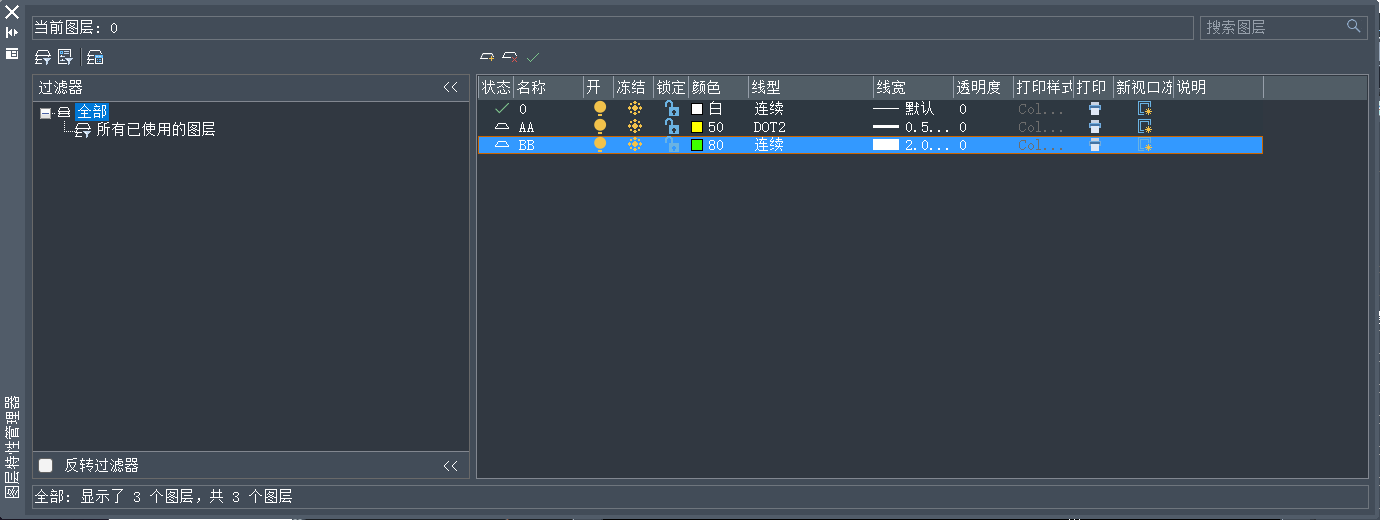
2. LAYMCUR命令
在3个图层上进行直线标注,假设白色是当前图层,我们需要快速切换到黄色或绿色所在图层。在下方命令行输入命令【LAYMCUR】,按回车键结束,然后选择黄色或者绿色的直线,软件就自动将所选择的直线图层置于当前了。
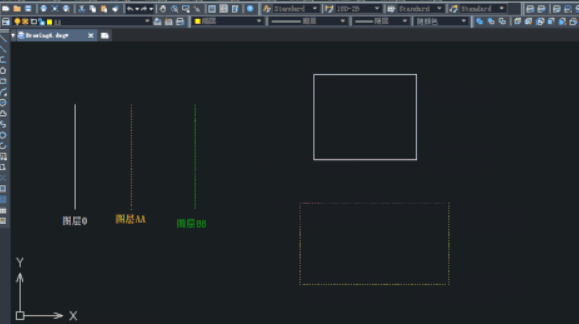 推荐阅读:CAD下载
推荐阅读:CAD下载
推荐阅读:CAD软件
·2024中望教育渠道合作伙伴大会成功举办,开启工软人才培养新征程2024-03-29
·中望将亮相2024汉诺威工业博览会,让世界看见中国工业2024-03-21
·中望携手鸿蒙生态,共创国产工业软件生态新格局2024-03-21
·中国厂商第一!IDC权威发布:中望软件领跑国产CAD软件市场2024-03-20
·荣耀封顶!中望软件总部大厦即将载梦启航2024-02-02
·加码安全:中望信创引领自然资源行业技术创新与方案升级2024-01-03
·“生命鸨卫战”在行动!中望自主CAx以科技诠释温度,与自然共未来2024-01-02
·实力认证!中望软件入选毕马威中国领先不动产科技企业50榜2023-12-27
·玩趣3D:如何应用中望3D,快速设计基站天线传动螺杆?2022-02-10
·趣玩3D:使用中望3D设计车顶帐篷,为户外休闲增添新装备2021-11-25
·现代与历史的碰撞:阿根廷学生应用中望3D,技术重现达·芬奇“飞碟”坦克原型2021-09-26
·我的珠宝人生:西班牙设计师用中望3D设计华美珠宝2021-09-26
·9个小妙招,切换至中望CAD竟可以如此顺畅快速 2021-09-06
·原来插头是这样设计的,看完你学会了吗?2021-09-06
·玩趣3D:如何使用中望3D设计光学反光碗2021-09-01
·玩趣3D:如何巧用中望3D 2022新功能,设计专属相机?2021-08-10
·CAD块定义中单位的设定对文件的影响2019-01-15
·怎么用CAD快捷命令绘制圆?2020-02-26
·CAD绘图布局的四种切换方法2020-06-05
·如何用CAD绘制卡通病毒?2022-08-24
· 3D打印模型如何配色2015-11-02
·CAD中如何绘制指定弧长的圆弧2017-09-19
·CAD中的图层控制命令和视图命令汇总2017-12-07
·什么是CAD的关联阵列2023-02-09














